Comment télécharger application Netflix sur ordinateur, Android et iPhone
Netflix, l'une des plateformes de streaming les plus populaires, peut être tenue pour responsable de l'avènement du streaming. Avec des millions d’utilisateurs actifs, les gens du monde entier ont accès à Netflix sur n’importe quel appareil. Les utilisateurs peuvent télécharger l'application Netflix n'importe où, à tout moment et sur n'importe quel appareil. Si vous faites partie de ces rares nouveaux utilisateurs qui souhaitent savoir comment télécharger l'application sur n'importe quel appareil, alors cet article est pour vous. Continuez votre lecture pour en savoir plus.
Partie 1. Comment télécharger application Netflix pour un ordinateur Windows ?
La bonne nouvelle, c'est que les utilisateurs bénéficient d'un Windows Netflix qu'ils peuvent télécharger depuis le Microsoft Store. Vous pouvez facilement télécharger l’application Netflix pour Windows et regarder vos dessins animés, émissions de télévision, films et anime préférés où que vous soyez. Suivez les étapes ci-dessous pour découvrir comment.
1.Sur votre appareil Windows, lancez l'application Microsoft Store. Connectez-vous avec votre compte Microsoft. Une fois connecté, recherchez Netflix dans la barre de recherche et téléchargez l'application Netflix pour Windows 10.

2.La page de l'application pour Netflix se chargera. Une fois trouvée, cliquez sur Obtenir si vous ne l'avez pas déjà installé. Sinon, cliquez sur Installer.

3.Une fois le processus de téléchargement de l'application Netflix pour PC terminé, Windows 10/11 installera automatiquement Netflix sur votre ordinateur.
4.Une fois installée, lancez l'application en cliquant sur le bouton Ouvrir.

5.Cliquez sur l'option Connexion et connectez-vous à votre compte Netflix.

Partie 2. Comment télécharger application Netflix sur Android et Chromebook ?
Outre Windows, les utilisateurs peuvent utiliser le processus de téléchargement de l'application Netflix sur leur Android et leur Chromebook. Suivez les étapes ci-dessous pour savoir comment télécharger l’APK Netflix.
1.Lancez Google Play Store et recherchez Netflix.
2.Cliquez sur Installer pour télécharger l'application Netflix pour Android.

3.Une fois le téléchargement terminé, cliquez sur Ouvrir.
4.Cliquez sur l'option Connexion et connectez-vous à votre compte Netflix.
Partie 3. Comment télécharger l’application Netflix sur iPhone et iPad ?
Si les utilisateurs possèdent un iPhone ou un iPad, ils peuvent également télécharger l’application Netflix pour regarder des émissions. Pour télécharger l'application, lancez l'App Store, recherchez et téléchargez l'application sur votre téléphone ou tablette Apple.
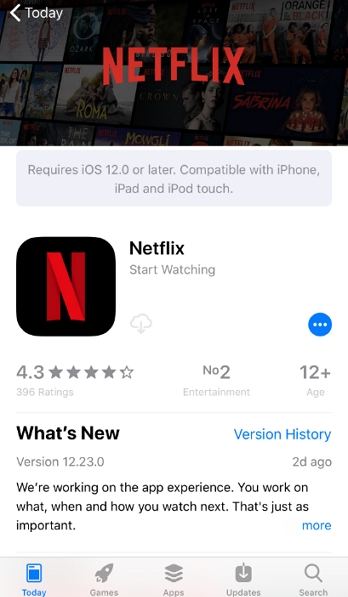
Partie 4. Impossible de trouver ou de télécharger l'application Netflix, comment y remédier ?
Il arrive un moment où, après avoir terminé le processus de téléchargement gratuit de l'application Netflix, vous commencez à rencontrer des problèmes. Cette section aborde toutes ces questions. Continuez votre lecture pour en savoir plus.
Réparer l'application Netflix qui ne se télécharge pas sur Android
Si vous ne parvenez pas à télécharger Netflix APK pour Android, lisez cette section pour connaître les solutions. N'oubliez pas que l'application Android est disponible au téléchargement sur le Google Play Store uniquement pour les appareils fonctionnant sous Android version 5 ou supérieure.
1. Désactiver ou modifier les paramètres de contrôle parental
Les utilisateurs ne pourront pas télécharger l’APK de Netflix s’ils ont activé le contrôle parental. Suivez les étapes ci-dessous pour savoir comment le désactiver.
Étape 1.Lancez Play Store et cliquez sur l'icône de votre profil.
Étape 2.Accédez à Paramètres >> Famille >> Contrôle parental.
Étape 3.S'il est activé, désactivez-le. Maintenant, essayez à nouveau de télécharger les applications Netflix.

2. Vider le cache du Play Store
Le cache antérieur stocké dans l'application Play Store peut également vous empêcher de télécharger gratuitement l'application Netflix. Suivez les étapes ci-dessous pour vider le cache.
Étape 1.Sur votre Android, accédez à Paramètres >> Applications et notifications >> Voir toutes les applications >> Play Store.
Étape 2.Cliquez sur Stockage et cache >> Vider le cache >> Effacer le stockage.
Étape 3.Vérifiez si vous pouvez maintenant télécharger l'application Netflix gratuitement ou non.

3. Vérifiez votre statut Android Play Protect
Les utilisateurs ne pourront pas télécharger gratuitement l’application Netflix si leur appareil n’est pas Play Protected. Suivez les étapes ci-dessous pour en savoir plus.
Étape 1.Lancez Play Store et accédez à votre profil.
Étape 2.Cliquez sur Paramètres >> À propos.
Étape 3.Vérifiez l'état de certification de votre appareil sous Certification Play Protect.

Réparer l'application Netflix qui ne se télécharge pas sur PC
Si vous ne parvenez pas à télécharger l'application gratuite Netflix pour PC, lisez cette section pour connaître les solutions.
1. Réinitialiser l'application Microsoft Store
La réinitialisation de l'application Microsoft Store peut vous aider à résoudre le problème. Suivez les étapes ci-dessous pour en savoir plus.
Étape 1.Sur votre appareil Windows, appuyez sur la touche Windows + I et sélectionnez Applications.
Étape 2.Développez l'application Netflix >> cliquez sur Options avancées >> Réinitialiser.

2. Réinitialiser le cache du Microsoft Store
Les utilisateurs peuvent également réinitialiser le cache du Microsoft Store, car cela peut provoquer le problème. Suivez les étapes ci-dessous pour découvrir comment.
Étape 1.Accédez à la barre de recherche Windows et tapez Netflix.
Étape 2.Cliquez avec le bouton droit sur Netflix et sélectionnez Désinstaller.
Étape 3.Appuyez sur la touche Windows + R et exécutez la commande wsreset.exe. Ensuite, redémarrez votre appareil.

Réparer l'application Netflix qui ne se télécharge pas sur iPhone et iPad
Si vous ne parvenez pas à télécharger l'application Netflix pour iOS, lisez cette section pour connaître les solutions.
1. Vérifiez votre version iOS
La compatibilité iOS peut être une raison majeure de ce problème et vous devez donc vérifier si vous disposez de la dernière version. Suivez les étapes ci-dessous pour découvrir comment.
Étape 1.Sur votre appareil iOS, accédez à Paramètres >> Général >> À propos.
Étape 2.Vérifiez le numéro de version du système d'exploitation ici et mettez à jour en conséquence.
2. Vérifiez vos paramètres de contrôle parental
Semblable à Android, les utilisateurs doivent également désactiver le contrôle parental pour iOS. Suivez les étapes ci-dessous pour découvrir comment.
Étape 1.Sur votre appareil iOS, accédez à Paramètres >> Temps d'écran >> Restrictions de contenu et de confidentialité >> Restrictions de contenu.
Étape 2.Cliquez sur Applications. Si Ne pas autoriser, 4+ ou 9+ sont sélectionnés, l'application Netflix ne s'affichera pas. Sélectionnez Autoriser tout.

Réparer l'application Netflix qui ne se télécharge pas sur Mac/MacBook
Vous voulez savoir comment télécharger l’application Netflix sur MacBook ? Malheureusement, l'application Netflix n'est disponible que sur l'App Store pour iPad, iPhone et Apple TV. Par conséquent, si vous recherchez le téléchargement de l’application Netflix sur Mac, ce n’est officiellement pas possible. Cependant, les utilisateurs peuvent regarder Netflix sur leur appareil Mac à l'aide d'un navigateur Web pris en charge.
Partie 5. Télécharger des films Netflix pour une lecture hors ligne sur n'importe quel appareil
Avec l'application Netflix, les utilisateurs peuvent télécharger des films et des émissions Netflix pour les visionner hors ligne. Cependant, ils sont téléchargés sous forme de fichiers cache et accessibles dans l'application elle-même. De plus, les utilisateurs ne peuvent pas télécharger l'application Netflix pour Mac. Dans de tels cas, il est préférable d’utiliser un téléchargeur tiers capable de télécharger des films et des émissions Netflix pour une lecture hors ligne sur n’importe quel appareil et à tout moment.
HitPaw Convertisseur Vidéo est l'outil précis qui vous aidera dans de tels cas. Il peut vous aider à télécharger facilement des vidéos Netflix sur n'importe quel appareil et lecteur pour les regarder gratuitement hors ligne ! De plus, l'outil est doté des fonctionnalités avancées suivantes :
- Supprimer la protection DRM : HitPaw peut télécharger n'importe quelle vidéo originale de Netflix dans n'importe quel format et prendre en charge leur enregistrement sur n'importe quel appareil.
- Qualité de sortie élevée : Les vidéos téléchargées sont exportées dans la meilleure qualité possible jusqu'à 8K et conservent le son surround Dolby Digital 5.1 pour une expérience de lecture améliorée.
- Compatibilité élevée : HitPaw prend en charge les systèmes d'exploitation Mac et Windows et permet aux utilisateurs de profiter des vidéos Netflix sur Mac qui ne disposent pas de l'application officielle.
- Vitesse hyper rapide : HitPaw offre une vitesse de téléchargement 120 fois plus rapide.
- Option multi langues : HitPaw offre également la possibilité de télécharger des sous-titres et de l'audio dans différentes langues selon vos besoins.
- Téléchargement en masse : Si vous souhaitez télécharger toute la saison de votre émission préférée en une seule fois, HitPaw le permet.
-
Étape 1. Téléchargez, installez et lancez HitPaw sur votre appareil. Accédez à l’onglet Boîte à outils et cliquez sur Téléchargeur Vidéo Netflix.

Étape 2. Connectez-vous à votre compte Netflix.

Étape 3. Recherchez vos films ou émissions préférés sur Netflix.

Étape 4. Cliquez sur le bouton Télécharger. Personnalisez les paramètres tels que la sélection de la résolution, des fichiers vidéo, des sous-titres et de l'audio selon vos besoins. Une fois terminé, cliquez à nouveau sur le bouton Télécharger.

Étape 5. Une fois terminé, accédez aux vidéos téléchargées dans Enregistrer dans un fichier.

Conclusion
Nous venons d'examiner différentes manières de télécharger l'application Netflix sur n'importe quel appareil. Nous avons également vu que les utilisateurs peuvent utiliser HitPaw Convertisseur Vidéo pour télécharger facilement des vidéos Netflix sur n'importe quel appareil et lecteur pour une excellente expérience de visionnage hors ligne.

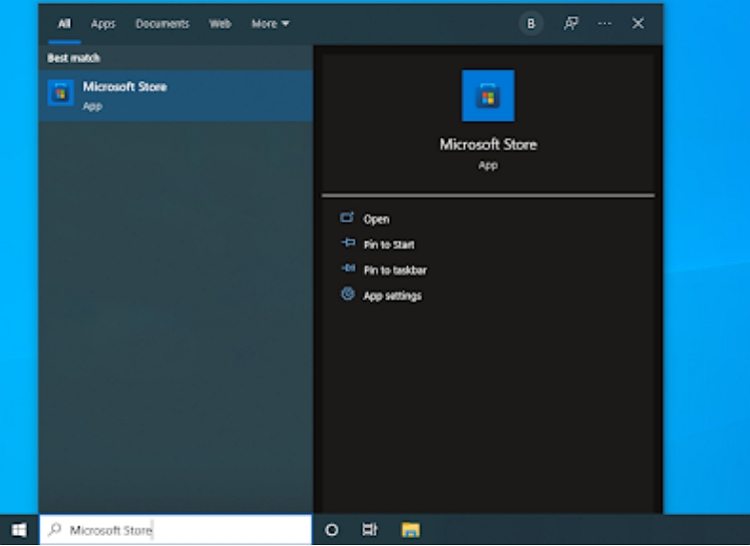

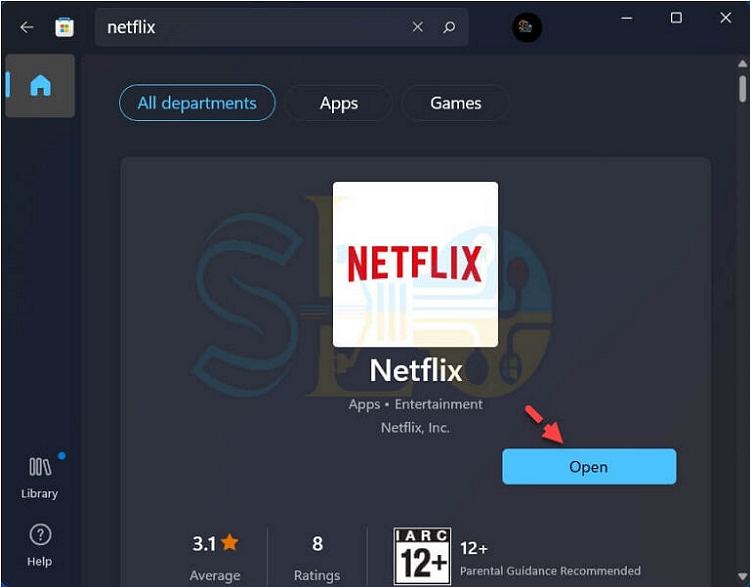


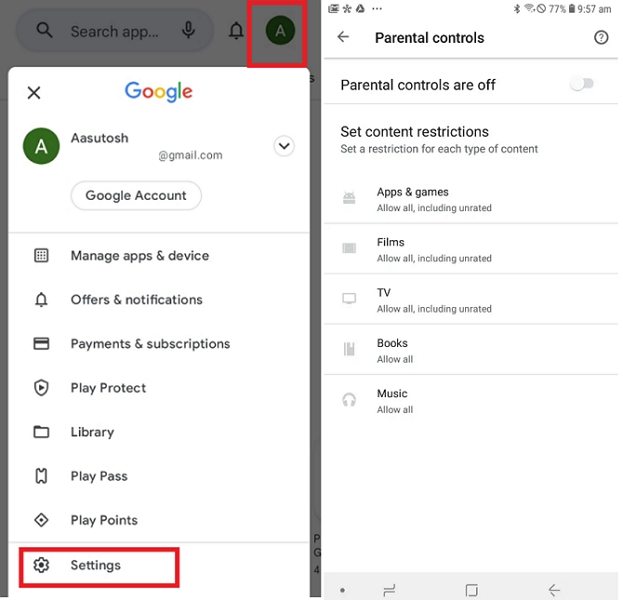
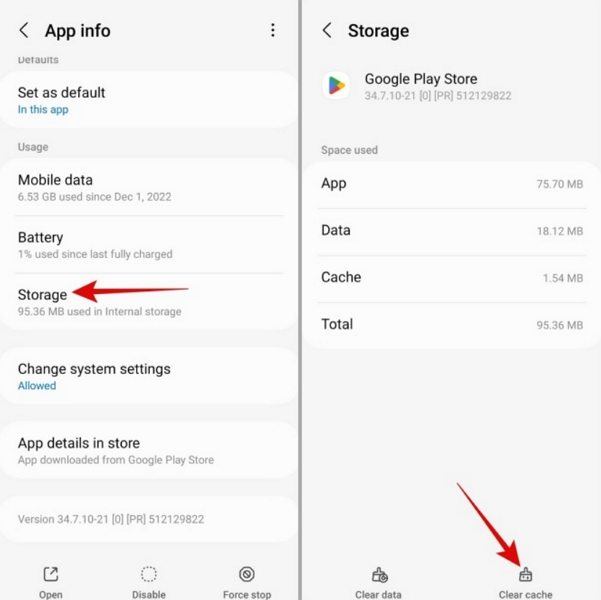

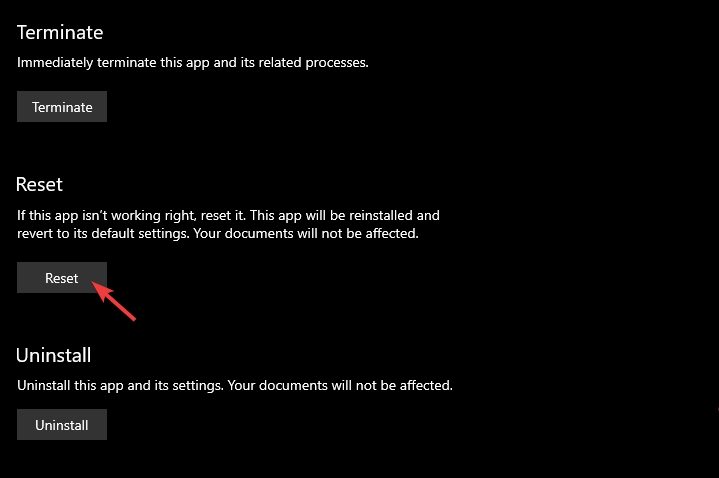
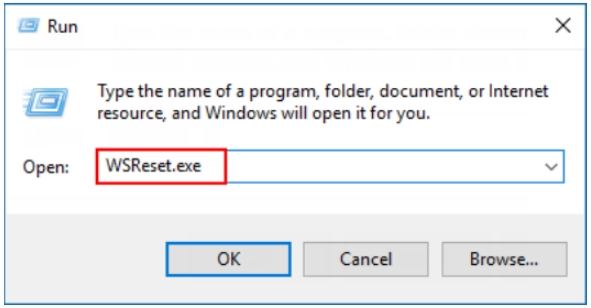
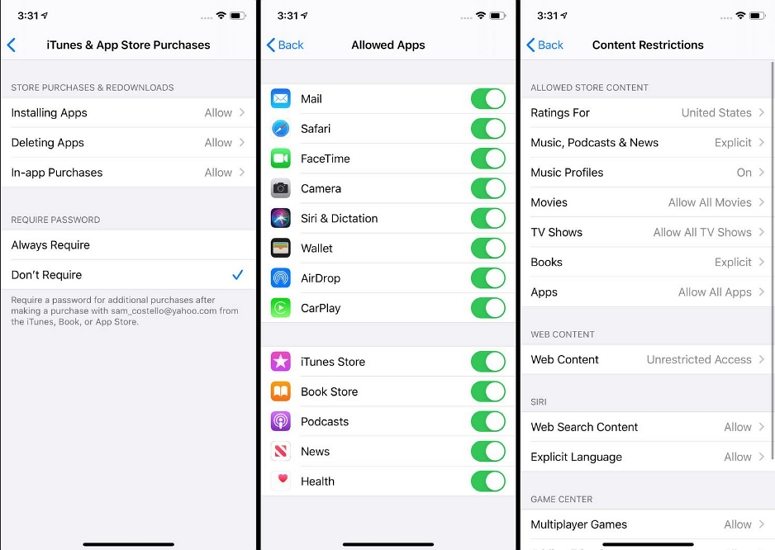










 HitPaw VikPea
HitPaw VikPea HitPaw VoicePea
HitPaw VoicePea HitPaw Suppression Filigrane
HitPaw Suppression Filigrane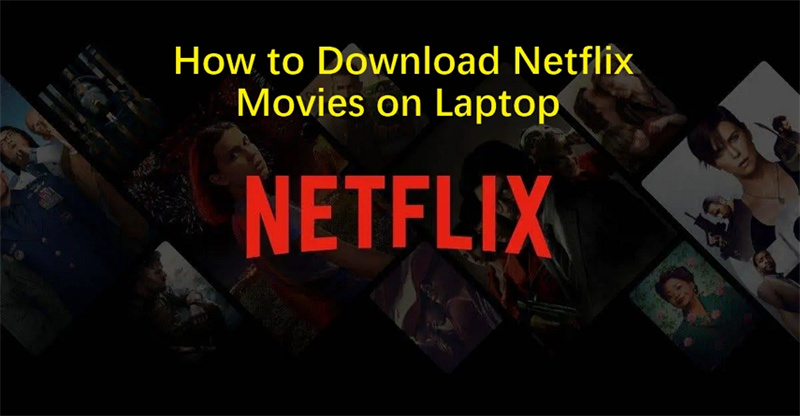



Partager cet article :
Donnez une note du produit :
Clément Poulain
Auteur en chef
Je travaille en freelance depuis plus de 7 ans. Cela m'impressionne toujours quand je trouve de nouvelles choses et les dernières connaissances. Je pense que la vie est illimitée mais je ne connais pas de limites.
Voir tous les articlesLaissez un avis
Donnez votre avis pour les articles HitPaw